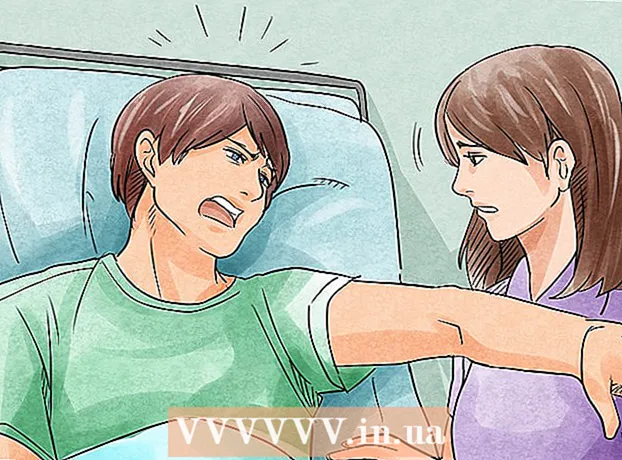작가:
Florence Bailey
창조 날짜:
26 3 월 2021
업데이트 날짜:
27 6 월 2024

콘텐츠
케이블 스플리터를 사용하지 않고 Xbox 360 또는 Xbox One 본체를 두 대의 TV(또는 모니터)에 연결할 수 있습니다. 여기에 설명된 방법을 사용하면 두 화면에 동일한 그림이 표시되지만 Xbox 360이 TV에 연결되거나 Xbox One이 Windows 10 컴퓨터에 연결되어 있을 때 다른 방에서 게임을 하는 것이 편리합니다. 스플리터를 사용하지 않고 두 화면에 표시되지 않습니다.
단계
방법 1/3: 복합 케이블(Xbox 360)
 1 Xbox 360 모델을 확인합니다. Xbox 360에는 오리지널, 슬림, E의 세 가지 모델이 있습니다. 일부 구형 Xbox 360 모델에는 HDMI 커넥터가 없지만 Thin 및 E 모델에는 있습니다. 모든 모델에는 빨간색, 흰색 및 노란색의 세 커넥터로 구성된 복합 커넥터가 있습니다. 이 방법은 Xbox One에는 적용되지 않습니다.
1 Xbox 360 모델을 확인합니다. Xbox 360에는 오리지널, 슬림, E의 세 가지 모델이 있습니다. 일부 구형 Xbox 360 모델에는 HDMI 커넥터가 없지만 Thin 및 E 모델에는 있습니다. 모든 모델에는 빨간색, 흰색 및 노란색의 세 커넥터로 구성된 복합 커넥터가 있습니다. 이 방법은 Xbox One에는 적용되지 않습니다.  2 적절한 케이블을 Xbox 360 비디오 출력에 연결합니다. 플랫 컴포지트 케이블의 HDMI 수 커넥터를 해당 커넥터에 삽입하거나 이전 모델과 함께 제공된 컴포지트/컴포넌트 콤보 케이블을 사용하십시오.
2 적절한 케이블을 Xbox 360 비디오 출력에 연결합니다. 플랫 컴포지트 케이블의 HDMI 수 커넥터를 해당 커넥터에 삽입하거나 이전 모델과 함께 제공된 컴포지트/컴포넌트 콤보 케이블을 사용하십시오. - 플랫 컴포지트 케이블의 HDMI 커넥터를 콘솔의 해당 커넥터에 연결합니다.
- 구형 모델과 함께 제공되는 컴포지트/컴포넌트 콤보 케이블을 사용하십시오. 이 케이블에는 "TV" 위치로 설정해야 하는 스위치(게임 콘솔에 연결하는 케이블 끝에 있음)가 있습니다. 이 경우 사운드는 하나의 TV로만 출력됩니다. 컴포지트 및 컴포넌트 비디오 케이블을 별도로 사용할 수 없습니다.
 3 컴포지트 케이블의 노란색 플러그를 장치의 비디오 입력에 연결합니다. 컴포지트 커넥터가 있는 TV 또는 모니터를 사용하십시오. 본 기기로 오디오를 출력하려면 컴포지트 케이블의 빨간색과 흰색 플러그를 본 기기에 연결하십시오.
3 컴포지트 케이블의 노란색 플러그를 장치의 비디오 입력에 연결합니다. 컴포지트 커넥터가 있는 TV 또는 모니터를 사용하십시오. 본 기기로 오디오를 출력하려면 컴포지트 케이블의 빨간색과 흰색 플러그를 본 기기에 연결하십시오.  4 HD 이미지 케이블을 장치의 비디오 입력에 연결합니다. TV 또는 모니터에 HDMI 커넥터가 있는 경우 HDMI 케이블을 연결합니다. 컴포지트/컴포넌트 콤보 케이블을 사용하는 경우 빨강, 파랑 및 녹색 플러그를 컴포넌트 잭에 연결합니다.
4 HD 이미지 케이블을 장치의 비디오 입력에 연결합니다. TV 또는 모니터에 HDMI 커넥터가 있는 경우 HDMI 케이블을 연결합니다. 컴포지트/컴포넌트 콤보 케이블을 사용하는 경우 빨강, 파랑 및 녹색 플러그를 컴포넌트 잭에 연결합니다. - HDMI 케이블의 경우 오디오 신호가 공급되는 빨간색과 흰색 플러그가 필요하지 않습니다.
- 컴포넌트 케이블을 사용하여 오디오를 출력하려면 빨간색과 흰색 플러그를 TV 또는 모니터의 오디오 입력에 연결하세요.
 5 TV 또는 모니터를 켜고 Xbox 360에서 신호를 수신하도록 설정합니다. 각 모니터 또는 TV는 비디오 케이블이 연결된 커넥터에 따라 비디오 신호를 수신하도록 구성됩니다. 컴포지트 커넥터를 사용하는 경우 "AV" 모드를 선택하거나 컴포지트 커넥터를 사용하는 경우 "컴포넌트" 모드를 선택하거나 HDMI 케이블을 사용하는 경우 "HDMI" 모드로 전환합니다.
5 TV 또는 모니터를 켜고 Xbox 360에서 신호를 수신하도록 설정합니다. 각 모니터 또는 TV는 비디오 케이블이 연결된 커넥터에 따라 비디오 신호를 수신하도록 구성됩니다. 컴포지트 커넥터를 사용하는 경우 "AV" 모드를 선택하거나 컴포지트 커넥터를 사용하는 경우 "컴포넌트" 모드를 선택하거나 HDMI 케이블을 사용하는 경우 "HDMI" 모드로 전환합니다.  6 Xbox 360을 켭니다. TV 또는 모니터 모두 게임 콘솔의 이미지를 표시합니다. 그렇지 않은 경우 적절한 케이블이 정확하고 안전하게 연결되었는지 확인하십시오. 화면이 여전히 비어 있으면 TV 또는 모니터가 사용 중인 케이블 유형과 호환되지 않는 것입니다. 동일한 케이블에서 비디오 전송을 지원하는 다른 TV 또는 모니터를 사용하십시오.
6 Xbox 360을 켭니다. TV 또는 모니터 모두 게임 콘솔의 이미지를 표시합니다. 그렇지 않은 경우 적절한 케이블이 정확하고 안전하게 연결되었는지 확인하십시오. 화면이 여전히 비어 있으면 TV 또는 모니터가 사용 중인 케이블 유형과 호환되지 않는 것입니다. 동일한 케이블에서 비디오 전송을 지원하는 다른 TV 또는 모니터를 사용하십시오.
방법 2/3: Windows 10 컴퓨터(Xbox One)
 1 시스템 요구 사항을 확인하십시오. 이 방법을 사용하려면 특정 시스템 요구 사항을 충족하는 Xbox One 및 Windows 10 PC가 있어야 합니다. 유선 연결을 사용하는 것이 좋지만 이 조건은 필수 사항이 아닙니다. Windows 10 컴퓨터 또는 노트북은 VGA 케이블 또는 HDMI 케이블을 사용하여 TV에 연결할 수 있습니다.
1 시스템 요구 사항을 확인하십시오. 이 방법을 사용하려면 특정 시스템 요구 사항을 충족하는 Xbox One 및 Windows 10 PC가 있어야 합니다. 유선 연결을 사용하는 것이 좋지만 이 조건은 필수 사항이 아닙니다. Windows 10 컴퓨터 또는 노트북은 VGA 케이블 또는 HDMI 케이블을 사용하여 TV에 연결할 수 있습니다. - 2GB RAM, 1.5GHz 이상 프로세서, 이더넷 케이블 또는 무선(802.11 N/AC)을 통한 유선 연결.
 2 Xbox One 또는 Xbox 360 컨트롤러를 컴퓨터에 연결합니다. Xbox One 컨트롤러를 연결하려면 Windows 10용 Xbox One 무선 어댑터 또는 USB-microUSB 케이블이 필요합니다. 유선 또는 무선 Xbox 360 컨트롤러에 연결하려면 Windows PC용 Xbox 360 무선 어댑터를 사용하십시오.
2 Xbox One 또는 Xbox 360 컨트롤러를 컴퓨터에 연결합니다. Xbox One 컨트롤러를 연결하려면 Windows 10용 Xbox One 무선 어댑터 또는 USB-microUSB 케이블이 필요합니다. 유선 또는 무선 Xbox 360 컨트롤러에 연결하려면 Windows PC용 Xbox 360 무선 어댑터를 사용하십시오.  3 Xbox One에서 Windows 10 PC로 게임 스트리밍을 켭니다. Xbox 360에는 이 모드가 없으므로 이 방법은 Xbox 360에 적용되지 않습니다. Xbox One을 켜고 설정 - 기본 설정을 클릭한 다음 다른 장치로 게임 스트리밍 허용 옵션을 활성화합니다. 다음으로 SmartGlass 연결을 활성화하십시오. 이렇게 하려면 "모든 SmartGlass 장치에서" 옵션 또는 "이 Xbox에 로그인한 프로필에서만" 옵션을 선택합니다.
3 Xbox One에서 Windows 10 PC로 게임 스트리밍을 켭니다. Xbox 360에는 이 모드가 없으므로 이 방법은 Xbox 360에 적용되지 않습니다. Xbox One을 켜고 설정 - 기본 설정을 클릭한 다음 다른 장치로 게임 스트리밍 허용 옵션을 활성화합니다. 다음으로 SmartGlass 연결을 활성화하십시오. 이렇게 하려면 "모든 SmartGlass 장치에서" 옵션 또는 "이 Xbox에 로그인한 프로필에서만" 옵션을 선택합니다.  4 Windows 10 PC에서 Xbox 앱을 열고 로그인합니다. 이렇게 하려면 시작(화면 왼쪽 하단의 작업 표시줄에서)을 클릭한 다음 Xbox 앱 아이콘을 클릭합니다. Xbox One 계정과 정확히 동일한 Xbox 게이머태그 계정에 로그인합니다.
4 Windows 10 PC에서 Xbox 앱을 열고 로그인합니다. 이렇게 하려면 시작(화면 왼쪽 하단의 작업 표시줄에서)을 클릭한 다음 Xbox 앱 아이콘을 클릭합니다. Xbox One 계정과 정확히 동일한 Xbox 게이머태그 계정에 로그인합니다.  5 PC를 Xbox One에 연결합니다. 컴퓨터 모니터의 왼쪽 창에서 연결을 클릭합니다. 앱은 동일한 네트워크에 연결된 Xbox One 본체를 찾습니다. 본체를 찾으면 게임을 스트리밍할 시스템을 선택하십시오.
5 PC를 Xbox One에 연결합니다. 컴퓨터 모니터의 왼쪽 창에서 연결을 클릭합니다. 앱은 동일한 네트워크에 연결된 Xbox One 본체를 찾습니다. 본체를 찾으면 게임을 스트리밍할 시스템을 선택하십시오.  6 게임을 Windows 10 컴퓨터로 스트리밍하세요. Xbox One이 컴퓨터에 연결된 상태에서 스트림을 클릭합니다.
6 게임을 Windows 10 컴퓨터로 스트리밍하세요. Xbox One이 컴퓨터에 연결된 상태에서 스트림을 클릭합니다.
방법 3/3: 케이블 분배기(모든 Xbox 모델)
 1 사용할 연결 유형을 결정하십시오. 한 가지 유형의 콘솔 비디오 출력만 필요합니다. 이 방법은 원래 Xbox, Xbox 360 및 Xbox One을 포함한 모든 Xbox 모델에서 작동합니다. 원래 Xbox 및 일부 구형 Xbox 360에는 HDMI 커넥터가 없습니다(Xbox One에만 이 커넥터가 있음).
1 사용할 연결 유형을 결정하십시오. 한 가지 유형의 콘솔 비디오 출력만 필요합니다. 이 방법은 원래 Xbox, Xbox 360 및 Xbox One을 포함한 모든 Xbox 모델에서 작동합니다. 원래 Xbox 및 일부 구형 Xbox 360에는 HDMI 커넥터가 없습니다(Xbox One에만 이 커넥터가 있음).  2 일치하는 케이블과 케이블 스플리터를 구입하십시오. 케이블 스플리터는 콘솔에서 비디오 신호를 가져와 두 대의 TV 또는 모니터로 보냅니다. 케이블 스플리터의 유형에 따라 TV나 모니터에 연결하기 위해 두 개의 케이블을 구매해야 할 수도 있습니다.
2 일치하는 케이블과 케이블 스플리터를 구입하십시오. 케이블 스플리터는 콘솔에서 비디오 신호를 가져와 두 대의 TV 또는 모니터로 보냅니다. 케이블 스플리터의 유형에 따라 TV나 모니터에 연결하기 위해 두 개의 케이블을 구매해야 할 수도 있습니다.  3 스플리터를 콘솔의 비디오 출력에 연결합니다. 이 방법은 게임 콘솔의 비디오 출력을 하나만 사용한다고 가정합니다.
3 스플리터를 콘솔의 비디오 출력에 연결합니다. 이 방법은 게임 콘솔의 비디오 출력을 하나만 사용한다고 가정합니다.  4 분배기를 두 TV 또는 모니터에 연결하고 켭니다. 분배기를 TV 또는 모니터에 연결하려면 두 개의 케이블이 필요할 수 있습니다. 사용하는 케이블(컴포지트, 컴포넌트 또는 HDMI)에 따라 각 모니터 또는 TV에서 영상 신호를 수신하도록 설정하세요. 두 TV 모두 동일한 연결 유형을 사용합니다.
4 분배기를 두 TV 또는 모니터에 연결하고 켭니다. 분배기를 TV 또는 모니터에 연결하려면 두 개의 케이블이 필요할 수 있습니다. 사용하는 케이블(컴포지트, 컴포넌트 또는 HDMI)에 따라 각 모니터 또는 TV에서 영상 신호를 수신하도록 설정하세요. 두 TV 모두 동일한 연결 유형을 사용합니다.  5 Xbox를 켭니다. TV 또는 모니터 모두 게임 콘솔의 이미지를 표시합니다. 그렇지 않은 경우 적절한 케이블이 정확하고 안전하게 연결되었는지 확인하십시오.
5 Xbox를 켭니다. TV 또는 모니터 모두 게임 콘솔의 이미지를 표시합니다. 그렇지 않은 경우 적절한 케이블이 정확하고 안전하게 연결되었는지 확인하십시오.
뭐가 필요하세요
Xbox 360용.
- Xbox 360 콘솔
- 플랫 컴포지트 비디오 케이블 또는 컴포지트/컴포넌트 콤보 케이블.
- HDMI 케이블
- HDMI 또는 컴포넌트 잭(하나의 TV/모니터) 및 컴포지트 잭(두 번째 TV/모니터)이 있는 두 대의 TV 또는 모니터.
Xbox One용
- Xbox One 본체
- 윈도우 10 컴퓨터
- 컴퓨터의 HDMI 또는 VGA 커넥터
- 유선 또는 무선 네트워크
팁
- 멀티플레이어 게임을 하기 위해 두 화면에 다른 그림을 표시해야 하는 경우 시스템 링크 또는 Xbox Live(소프트웨어가 지원하는 것)를 사용하여 본체 중 하나를 네트워크에 연결하십시오.